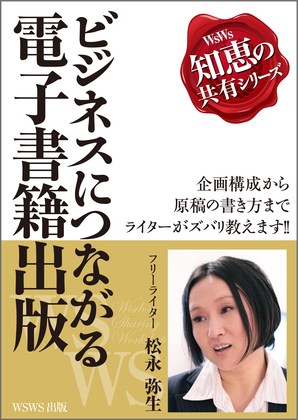LINEのOCR機能が、超便利って知ってた!?

こんにちは。経営者のための文章コンサルタント松永弥生です。
今日は、先日、私が知ってとても便利で感動した「LINEのOCR機能」を皆さんにシェアします。
例えば、プリントアウトした紙をいただいて、その内容をテキスト化したくなることは、ありませんか?
または、データがPDFで送られてきて、内容のテキストが必要になるとか。
PDFデータはコピーできる場合もありますが、ペーストすると同じ文節が繰り返し出てきてしまい実用にならないこともありますよね。そんな時、私は「イッーーー」という気持ちになります。
私は、デジタルデータがどこかにあるのに、改めて自分でデータ入力するのが嫌いです。「何のためのデジタルなんだぁ!!!」と心の中で叫んでしまいます。
幸いプリンターを持っているので、スキャナーで取り込んでOCRで文字を読み取りテキスト化することはできます。
でもそのために、
PDFデータを出力
スキャナーで取り込み
OCRで画像認識
という手間をかけるのが面倒なんです。
業務効率化をしてくれるOCRを使うのすら面倒だなんて、自分でも呆れますが、ホンネです。横着者でスミマセン・・・
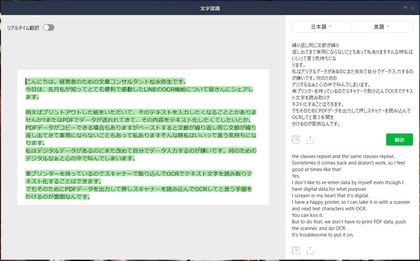 そんな私が、ストレスフルで活用してるのが、LINEのOCR機能です。スマホでLINEしていて、たまたま「このボタンはなんだろう?」と思ってクリックしたら、写真の中の文字列をテキスト化してくれたのでビックリしました。
そんな私が、ストレスフルで活用してるのが、LINEのOCR機能です。スマホでLINEしていて、たまたま「このボタンはなんだろう?」と思ってクリックしたら、写真の中の文字列をテキスト化してくれたのでビックリしました。
スマホだと1行単位でしか読み取ってくれませんが、パソコンだったら画面全部のテキストを読み取ってくれます。
もちろん表示されている1行ごとに改行が入ってしまうので、手作業は必要ですが、それはどのOCRを使っても同じ。LINEなら、パソコンモニター上で一連の作業ができるので、これまでと比べて断然楽になりました!
プリントアウトされた紙の場合も、スマホで写真を撮ってLINEに取り込むだけですから、お手軽です。
OCRで読み取りたい画像は、7月にLINEに追加された「キープメモ」という自分用のトークグループみたいなものに取り込むのが楽です。誰かに見せたいわけではないのですから。
LINEに取り込んだ画像を選択し、右クリックでメニューを開くと「文字認識」というコマンドが出てきます。これを選ぶだけでテキスト化されます。
しかもテキスト化したときに「翻訳ボタン」があるので、その場で翻訳もできる! 至れり尽くせりです。
OCRは手書きメモも認識してくれます。めっちゃ便利で感動する機能なので、皆さんも一度使ってみてください。
| 項目 | 所要時間(分) | 文字数 |
| キーワード出し | 8 | |
| 音声入力 | 8 | |
| 推敲・修正 | 10 | 1012 |
| 校正(2回) | 6 | 1041 |
| タイトル画作成 | 10 | |
| アップロード | 6 | 1063 |
| 計 | 48分 |
-
 忙しいあなたにぴったり!年末の大掃除を効率よく終わらせる2つのプラン
忙しいあなたにぴったり!年末の大掃除を効率よく終わらせる2つのプラン#暮らしを助けるAIガイド 松永弥生です。
忙しいあなたにぴったり!年末の大掃除を効率よく終わらせる2つのプラン
忙しいあなたにぴったり!年末の大掃除を効率よく終わらせる2つのプラン#暮らしを助けるAIガイド 松永弥生です。
-
 SNSトラブルをChatGPTに相談してみた
SNSトラブルをChatGPTに相談してみた#暮らしを助けるAIガイド 松永弥生です。SNSを使っていると、想
SNSトラブルをChatGPTに相談してみた
SNSトラブルをChatGPTに相談してみた#暮らしを助けるAIガイド 松永弥生です。SNSを使っていると、想
-
 ADHDでも仕事の段取りがラクラク!ChatGPTで優先順位を自動整理
ADHDでも仕事の段取りがラクラク!ChatGPTで優先順位を自動整理ADHDの私は、日々のタスク整理と優先順
ADHDでも仕事の段取りがラクラク!ChatGPTで優先順位を自動整理
ADHDでも仕事の段取りがラクラク!ChatGPTで優先順位を自動整理ADHDの私は、日々のタスク整理と優先順
-
 ADHD・ASDの特性と私の新しいリズム:生成AIとの会話で気づいたこと
ADHD・ASDの特性と私の新しいリズム:生成AIとの会話で気づいたこと暮らしを助けるAIガイド 松永弥生です
ADHD・ASDの特性と私の新しいリズム:生成AIとの会話で気づいたこと
ADHD・ASDの特性と私の新しいリズム:生成AIとの会話で気づいたこと暮らしを助けるAIガイド 松永弥生です
-
 自分を信じる力が湧く!ChatGPTで作る朝のアファメーション
自分を信じる力が湧く!ChatGPTで作る朝のアファメーション暮らしを助けるAIガイド 松永弥生です。私が「ア
自分を信じる力が湧く!ChatGPTで作る朝のアファメーション
自分を信じる力が湧く!ChatGPTで作る朝のアファメーション暮らしを助けるAIガイド 松永弥生です。私が「ア



 情報発信に悩んだら、無料で相談してみませんか?
情報発信に悩んだら、無料で相談してみませんか?